目录
JetPack 组件基础
- JetPack组件是一个用于构建Android原生UI的现代化工具箱。JetPack组件可以简化和加速了我们在Android上的UI开发,它使我们可以编写更精简的代码,同时它也提供了强大的工具和直观的Kotlin APIs。
- 你不需要编辑任何XML格式的布局文件,也不需要在代码中创建控件。你只需要调用JetPack组件中的函数,告诉它你需要什么,剩下的将由JetPack组件替你完成。
- 注意:JetPack组件现处于开发预览的阶段,没有最终完成,请不要在生产的app中使用。
1.准备工作
- 请下载使用Android Studio Canary版本。
1.1 创建Jetpack示例应用
- File -> New -> NewProject -> Empty Compose Activity
1.2 将 Jetpack Compose 添加到现有项目中
- 1.配置 Gradle:
- buildFeatures属性添加失败的解决方法:
升级Android Studio ,只有Android Studio 4.0+才支持。
android { defaultConfig { ... minSdkVersion 21 } buildFeatures { ... // Enables Jetpack Compose for this module compose true } // Set both the Java and Kotlin compilers to target Java 8. compileOptions { sourceCompatibility JavaVersion.VERSION_1_8 targetCompatibility JavaVersion.VERSION_1_8 } kotlinOptions { jvmTarget = "1.8" } }- 2.使用实验性 Kotlin-Gradle 插件:
- 对于Google下载不下来的情况可以换成阿里源:
maven { url https://maven.aliyun.com/repository/google"}buildscript { repositories { google() jcenter() // To download the required version of the Kotlin-Gradle plugin, // add the following repository. maven { url 'https://dl.bintray.com/kotlin/kotlin-eap' } dependencies { classpath "com.android.tools.build:gradle:4.1.0-alpha03" classpath "org.jetbrains.kotlin:kotlin-gradle-plugin:1.3.61" } } allprojects { repositories { google() jcenter() maven { url 'https://dl.bintray.com/kotlin/kotlin-eap' } } }- 3.添加 Jetpack Compose 工具包依赖项:
dependencies { // You also need to include the following Compose toolkit dependencies. implementation 'androidx.ui:ui-framework:0.1.0-dev03' implementation 'androidx.ui:ui-layout:0.1.0-dev03' implementation 'androidx.ui:ui-foundation:0.1.0-dev03' implementation 'androidx.ui:ui-material:0.1.0-dev03' implementation 'androidx.ui:ui-tooling:0.1.0-dev03' ... }
2.复合函数
- JetPack组件通过复合函数创建。我们可以通过复合函数来定义UI的形状和UI的数据依赖关系,并且我们不需要过多的关注UI的构造过程。创建复合函数,只需要在函数名上添加
@Composable注解。
2.1 添加文本元素
- 只需要先定义一个setContent块,并在块中调用
Text()函数。class MainActivity : AppCompatActivity() { override fun onCreate(savedInstanceState: Bundle?) { super.onCreate(savedInstanceState) //定义setContent块 setContent { //调用 Text()函数 Text("Android") } } }- setContent块定义了Activity的布局样式。这种通过调用复合函数定义布局的方式使我们不再需要XML格式的布局文件。Jetpack组件使用了一种自定义的Kotlin插件,从而将复合函数转换成应用的UI元素。举例,通过调用
Text()函数在app中声明了一个文本元素。
2.2 定义复合函数
复合函数只能在其他复合函数的域内调用。创建复合函数时,需要添加
@Composable注解。class MainActivity : AppCompatActivity() { override fun onCreate(savedInstanceState: Bundle?) { super.onCreate(savedInstanceState) setContent { Greeting("Android") } } } //声明一个复合函数需要添加注解 @Composable fun Greeting(name: String) { Text(text = "Hello $name!") }
2.3 在Android Studio中预览你的函数
- Android Studio Canary 版本允许你直接在IDE中预览你的复合函数,不再需要将app下载到设备或模拟器上运行查看。通过在
@Composable注解前追加@Preview注解实现预览,预览复合函数的唯一要求就是复合函数不能有入参。class MainActivity : AppCompatActivity() { override fun onCreate(savedInstanceState: Bundle?) { super.onCreate(savedInstanceState) setContent { Greeting("Android") } } } @Composable fun Greeting(name: String) { Text(text = "Hello $name!") } //通过添加注解实现预览 @Preview @Composable fun DefaultPreview() { Greeting("Android") }
- Rebuild 项目后,Android Studio会显示出一个预览窗口。
3.布局
- UI元素是层次化的,有得元素包含在其他元素之中。你可以通过在一个复合函数中调用另一个复合函数来实现UI的层次化。
3.1 创建一些文本元素
- 修改之前的示例代码,添加更多的文本元素。
class MainActivity : AppCompatActivity() { override fun onCreate(savedInstanceState: Bundle?) { super.onCreate(savedInstanceState) setContent { NewStory() } } } @Composable fun NewStory() { Text(text = "A day in Shark Fin Cove") Text(text = "Davenport, California") Text(text = "December 2018") } @Preview @Composable fun DefaultPreview() { NewStory() }
- 我们在content中添加了三个文本元素。我们没有提供层次化的信息来排列它们,所以三个文本元素重合在了一起。
3.2使用Column复合函数
Column函数可以将元素竖排排列。修改NewsStory():@Composable fun NewStory() { Column( modifier = Spacing(left = 16.dp,top = 10.dp ,right = 16.dp,bottom = 10.dp) ) { Text(text = "A day in Shark Fin Cove") Text(text = "Davenport, California") Text(text = "December 2018") } }
modifier属性用来指定布局的配置。
Spacing函数用来指定内边距(Padding)。
3.3 添加一张图片
修改之前的程序中的复合函数,使用
DrawImage()添加一张图片。注意:DrawImage()函数需要依赖
implementation 'androidx.ui:ui-foundation:0.1.0-dev03'。@Composable fun NewStory() { //引用图片资源 val image = +imageResource(R.drawable.header) Column( modifier = Spacing(left = 16.dp,top = 10.dp ,right = 16.dp,bottom = 10.dp) ) { //将图片放到Container容器中 Container(modifier = Height(180.dp) wraps Expanded) { DrawImage(image) } //添加一个分隔距离 HeightSpacer(16.dp) Text(text = "A day in Shark Fin Cove") Text(text = "Davenport, California") Text(text = "December 2018") } }
Container是一个通用的content对象,可以用来盛装UI元素,并对元素进行层次化的安排。我们将图片放到该容器中。
Height()函数用来限制图片高度。
Expanded指定container的大小。默认是flase,使container的大小为子元素的大小(类似wrap-content),将expanded设置为true,则container的大小为父元素允许的最大大小(类似match-parent)。
wraps中缀用来连接多项对modifier属性的设置。
HeightSpacer()函数用来添加水平的空白间隔。
4. 质感设计(Material design)
- Jetpack组件支持质感设计的原则。许多实现质感设计的UI元素开箱即用。
4.1 添加一个Shape
Shape是质感设计体系的重要支柱之一。可以使用
Clip()函数为图片添加圆角。fun NewStory() { val image = +imageResource(R.drawable.header) Column( modifier = Spacing(left = 16.dp,top = 10.dp ,right = 16.dp,bottom = 10.dp) ) { Container(modifier = Height(180.dp) wraps Expanded) { //使用Clip函数添加圆角 Clip(shape = RoundedCornerShape(8.dp)) { DrawImage(image) } } HeightSpacer(16.dp) Text(text = "A day in Shark Fin Cove") Text(text = "Davenport, California") Text(text = "December 2018") } }
4.2 字体样式
JetPack组件使你可以轻松地将MaterialTheme适配到你的应用中。
@Composable fun NewStory() { val context = +ambient(ContextAmbient) val image = +imageResource(R.drawable.header) //使用MaterialTheme主题 MaterialTheme { //引用MaterialTheme主题中包含的字体 val typography = +MaterialTheme.typography() //卡片样式 Card(shape = RoundedCornerShape(8.dp)) { Column( modifier = Spacing(left = 16.dp, top = 10.dp , right = 16.dp, bottom = 10.dp) ) { Container(modifier = Height(180.dp) wraps Expanded) { Clip(shape = RoundedCornerShape(8.dp)) { DrawImage(image) } } HeightSpacer(16.dp) Text(text = "A day in Shark Fin Cove" , maxLines = 1 //最大行数 , overflow = TextOverflow.Ellipsis //超出部分文字用省略号替代 //设置字体,并使用withOpacity设置字体透明度 , style = typography.h6.withOpacity(0.87f)) Text(text = "Davenport, California" , style = typography.body2.withOpacity(0.87f)) Text(text = "December 2018" , style = typography.body2.withOpacity(0.6f)) } } } }
5.参考资料
转载请注明:汪明鑫的个人博客 » Jetpack Compose Tutorial
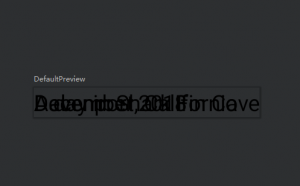
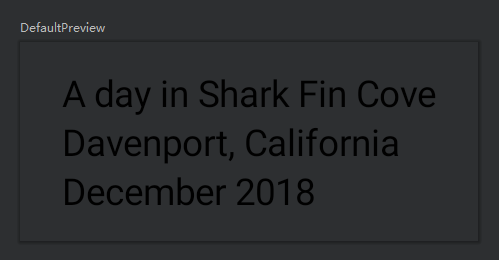
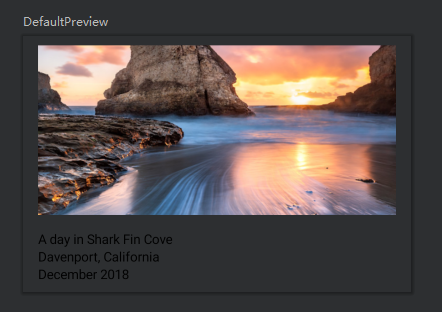
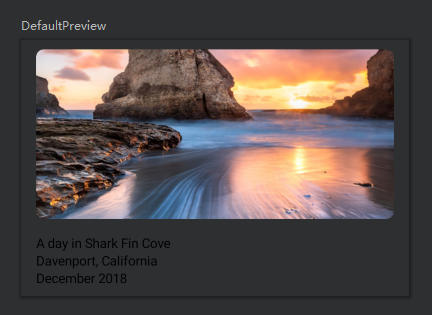
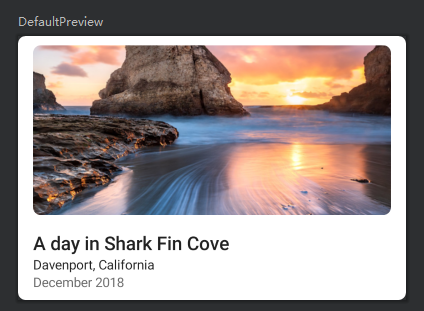
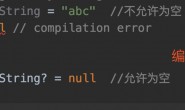

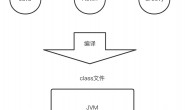
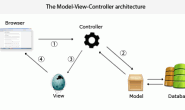
说点什么
您将是第一位评论人!